Testar a instalação
Após a configuração de todas as ações pós-instalação, o GFI MailEssentials está pronto para começar a proteger e filtrar o sistema de emails contra emails mal-intencionados e emails com spam.
Certifique-se de que o GFI MailEssentials bloqueie emails indesejados. Para fazer isso, envie emails de entrada e de saída escritos intencionalmente de forma que sejam bloqueados pelo GFI MailEssentials.
 Etapa 1: Criar uma regra de filtragem de conteúdo
Etapa 1: Criar uma regra de filtragem de conteúdo
1. Inicie o console do GFI MailEssentials.
2. Acesse o nó GFI MailEssentials > Content Filtering > Keyword Filtering.
3. Clique em Add Rule….
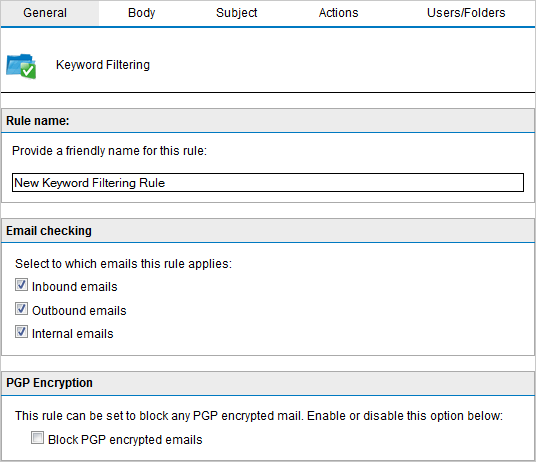
Criar uma regra de teste da filtragem de palavras-chave
4. Em Rule name, digite Test Rule.
5. Na guia Subject, selecione Block emails if content is found matching these conditions (message subject).
6. Em Edit Condition, digite Threat test e clique em Add Condition.
7. Na guia Actions, selecione Block email and perform this action e selecione Quarantine email.
8. Clique em Apply para salvar a regra.
 Etapa 2: Enviar um email de teste de entrada
Etapa 2: Enviar um email de teste de entrada
1. Em uma conta de email externa, crie um novo email e digite Threat test como o assunto.
2. Envie o email para uma de suas contas de email internas.
 Etapa 3: Enviar um email de teste de saída
Etapa 3: Enviar um email de teste de saída
1. Em uma conta de email interna, crie um novo email e digite Threat test no assunto.
2. Envie o email para uma conta de email externa.
 Etapa 4: Confirmar se os emails de teste foram bloqueados
Etapa 4: Confirmar se os emails de teste foram bloqueados
Verifique se os testes de emails de entrada e saída foram bloqueados e colocados em quarentena. Para fazer isso:
1. No GFI MailEssentials, vá para Quarantine > Today.
2. Certifique-se de que emails de teste de entrada e saída sejam listados na guia Malware and Content pelos seguintes motivos: Triggered rule "Test rule".
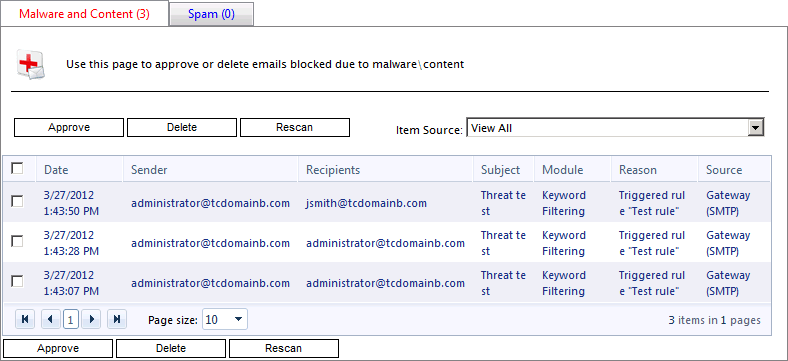
Email de teste bloqueado pela Regra de teste
OBS.
Quando o teste for concluído, exclua ou desabilite a Test rule criada na Etapa 1.